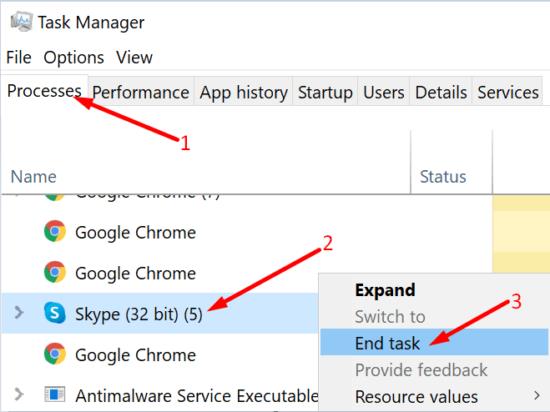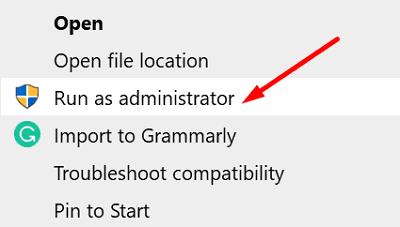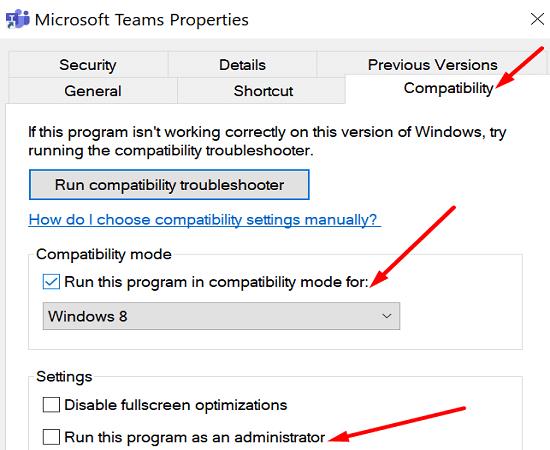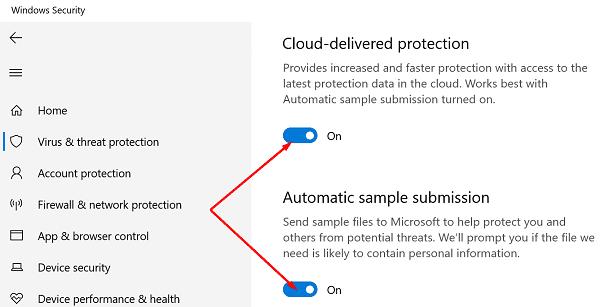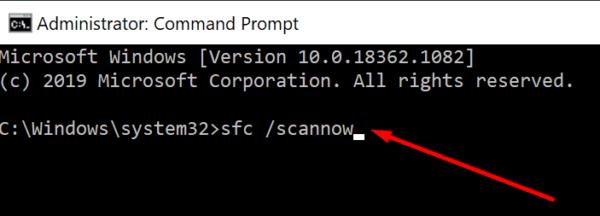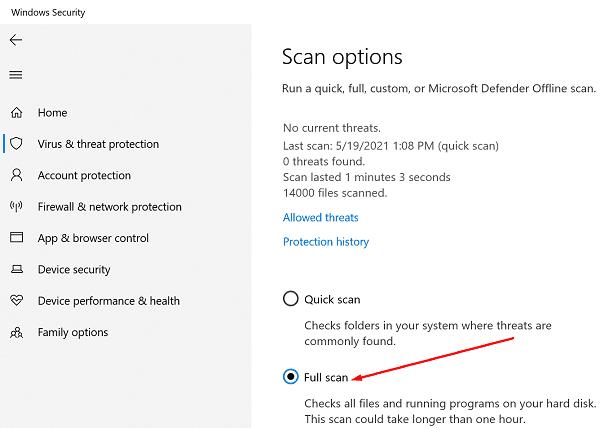Ваш комп’ютер з Windows 10 іноді може переставати працювати. Ця проблема може проявлятися різними способами. Наприклад, система може раптово заблокуватися, ваш комп’ютер повністю не реагує і в кінцевому підсумку виходить з ладу . Ви навіть можете отримати різні помилки синього екрану смерті . Якщо ви хочете визначити точну причину проблеми, ви можете запустити інструмент звітів про помилки Windows і перевірити журнал подій.
Часто ви побачите загадкову помилку ID 1001 поруч із проблемою апаратного чи програмного забезпечення, яка завадила вашому комп’ютеру. Давайте розберемося, що викликає цю помилку і як її можна виправити.
Що викликає помилки з ідентифікатором події 1001?
Помилка Event ID 1001 зазвичай спричиняється збоєм обладнання, помилками програми, шкідливим програмним забезпеченням та помилками Blue Screen of Death. Деякі з найпоширеніших причин цих проблем включають високе використання ЦП та оперативної пам’яті , проблеми з перегрівом, проблеми з сумісністю програм або запуск програм, які потребують ресурсів, на пристроях низького класу. Зараження шкідливим програмним забезпеченням або пошкоджені системні файли Windows також можуть викликати помилку 1001.
Як виправити та запобігти помилкам Event ID 1000?
Закрийте фонові програми
Не забудьте вимкнути непотрібні фонові програми, щоб зменшити навантаження, яке вони створюють на вашу систему. Закрийте всі непотрібні програми під час запуску процесів, що витрачають ресурси, щоб звільнити більше системних ресурсів для ваших основних програм.
Перейдіть до диспетчера завдань , перейдіть на вкладку « Процеси », клацніть правою кнопкою миші програми, які потрібно закрити, і виберіть параметр « Завершити завдання» .
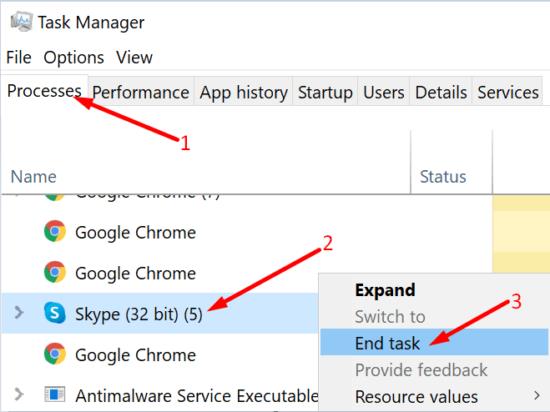
Запускайте програми в режимі сумісності
Оновлюйте свої програми та ОС, щоб переконатися, що на вашому пристрої все працює безперебійно. Якщо ви використовуєте застарілі версії програм на останніх версіях ОС Windows 10, у вас обов’язково виникнуть різні збої.
Запускаючи свої програми, клацніть правою кнопкою миші піктограму програми та виберіть Запуск від імені адміністратора .
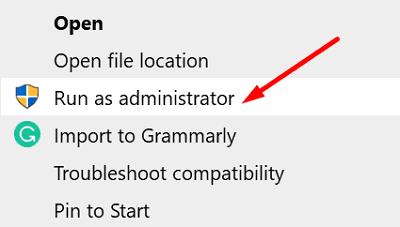
Щоб увімкнути цю опцію назавжди, клацніть правою кнопкою миші програму та виберіть Властивості . Потім перейдіть на вкладку Сумісність і встановіть прапорець біля параметра Запуск цієї програми в режимі сумісності та параметра Запуск цієї програми як адміністратора .
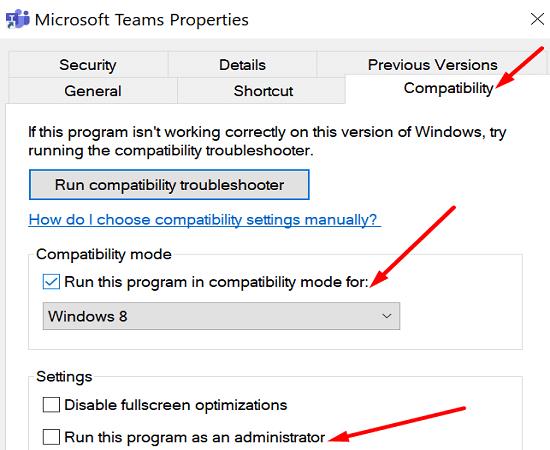
Вимкніть надсилання зразка в Windows Defender
Перевірте, чи не виникає помилка Event ID 1001 через запуск кількох рішень безпеки на вашому комп’ютері. ОС автоматично вимикає захист Windows, коли виявляє, що ви інсталювали друге антивірусне рішення. Потім телеметрія Windows генерує помилку ID події 1001.
Наприклад, звіти про помилки Windows часто видають цю помилку після встановлення McAfee Endpoint Security Threat Prevention або McAfee VirusScan Enterprise.
Щоб запобігти цій помилці, перед встановленням додаткових засобів захисту від шкідливих програм вимкніть хмарний захист Windows Security та функції автоматичного надсилання зразків.
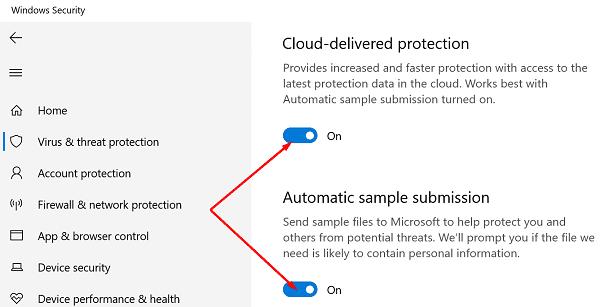
Перевстановіть проблемну програму
Визначте програму чи програму, що спричиняє помилку ID 1001, та видаліть її. Потім перезавантажте комп’ютер і завантажте нову копію проблемної програми. Якщо відповідну програму чи програму було пошкоджено, перевстановіть її, щоб вирішити проблему.
Перевірте свої системні файли
Якщо ваші системні файли пошкоджено, ваш комп’ютер може не запускати програми та програми належним чином. Відновіть несправні системні файли за допомогою команд SFC та DISM, перезавантажте комп’ютер і перевірте, чи це рішення вирішило дратівливу помилку Event ID 1001.
Запустіть командний рядок з правами адміністратора та запустіть команду sfc /scannow .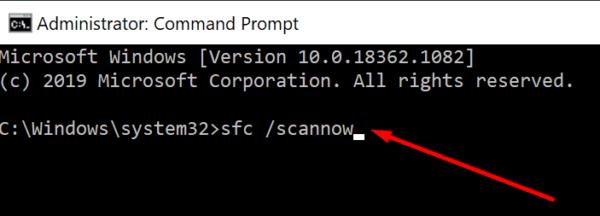
Зачекайте, поки ваша машина не завершить виконання команди.
Потім запустіть команду DISM /Online /Cleanup-Image /RestoreHealth .
Перезавантажте комп’ютер і перевірте результати.
Скануйте свою систему на наявність шкідливих програм
Зараження вірусами або шкідливим програмним забезпеченням часто порушує продуктивність вашої системи та викликає несподівані збої. Запустіть поглиблене антивірусне сканування, щоб видалити всі сліди шкідливого програмного забезпечення. Робіть це регулярно, щоб хакери не перетворили вашу машину на комп’ютер-зомбі .
Наприклад, якщо ви використовуєте вбудований антивірусний інструмент Windows 10, запустіть Windows Security і натисніть Параметри сканування . Виберіть параметр Повне сканування та дозвольте антивірусу перевірити ваш жорсткий диск.
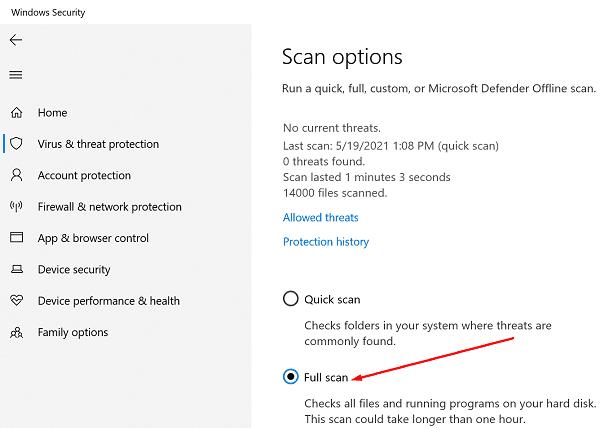
Висновок
Ідентифікатор події 1001 – це код помилки, який може бути викликаний довгим списком факторів. Рішення для усунення несправностей, які ви використовуватимете, залежать від відомостей про помилки, доступних в інструменті звітів про помилки Windows. Щоб виправити помилку Event ID 1001, запустіть свої програми в режимі сумісності з правами адміністратора. Якщо помилка не зникає, перевстановіть проблемні програми та відремонтуйте системні файли.
Чи знайшли ви інші рішення для усунення цієї помилки? Дайте нам знати в коментарях нижче.